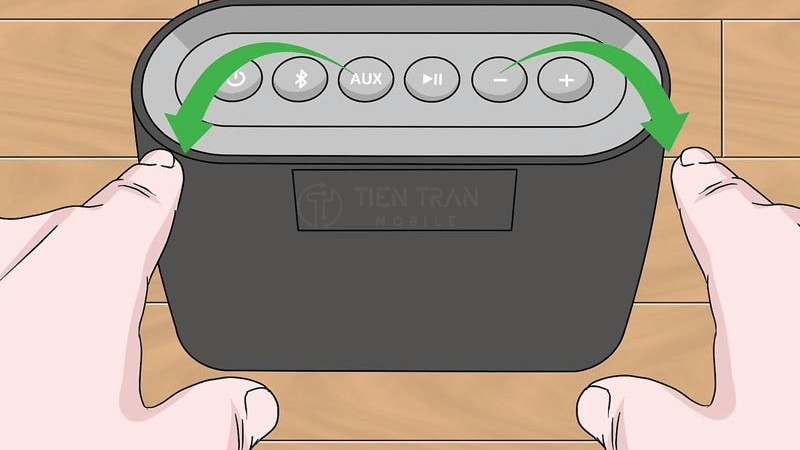Thủ Thuật Công Nghệ
Nâng Cấp Ổ Cứng SSD Cho MacBook Pro 2 Nhanh Và Hiệu Quả
Bạn đang dùng MacBook Pro 2 nhưng máy chạy chậm, dung lượng thiếu hụt khiến công việc bị gián đoạn? Giải pháp tối ưu chính là nâng cấp ổ cứng SSD cho MacBook Pro 2 để cải thiện tốc độ xử lý, mở rộng không gian lưu trữ và kéo dài tuổi thọ thiết bị. Bài viết này sẽ chia sẻ chi tiết lợi ích, chi phí, quy trình nâng cấp cùng những lưu ý quan trọng giúp bạn yên tâm “lột xác” chiếc MacBook của mình một cách an toàn và hiệu quả.
MacBook Pro có nâng cấp SSD được không?
- CÓ, đối với các dòng MacBook Pro từ 2012 đến 2015 và bản 13-inch không Touch Bar (2016-2017, mã A1708).
- KHÔNG, đối với hầu hết các dòng có Touch Bar (2016-2020) và toàn bộ các dòng chip M1, M2, M3 trở về sau do SSD đã được hàn chết trên bo mạch chủ.
Cách kiểm tra nhanh và chính xác nhất là vào > Giới thiệu về máy Mac này (About This Mac) để xem đời máy hoặc lật mặt đáy máy để tìm mã model Axxxx.
MacBook Pro của bạn đang khởi động chậm chạp, các ứng dụng phản hồi ì ạch và vòng xoay cầu vồng xuất hiện ngày càng thường xuyên? Đã đến lúc bạn cần một giải pháp tăng tốc hiệu quả. Nâng cấp ổ cứng SSD cho MacBook Pro chính là lựa chọn tối ưu nhất về chi phí và hiệu năng.
Tại Tiến Trần Mobile, chúng tôi cung cấp dịch vụ nâng cấp SSD chuyên nghiệp, giúp “hồi sinh” chiếc MacBook của bạn một cách nhanh chóng, an toàn và bảo toàn tuyệt đối dữ liệu.

Khi nào bạn nên nâng cấp ổ cứng SSD cho MacBook Pro?
Ổ cứng là một trong những linh kiện quan trọng nhất, ảnh hưởng trực tiếp đến tốc độ xử lý của máy. Nếu bạn nhận thấy các dấu hiệu sau, đây là lúc nên cân nhắc nâng cấp:
- Khởi động máy và mở ứng dụng rất lâu: Máy mất vài phút chỉ để vào màn hình chính.
- Dung lượng lưu trữ gần cạn kiệt: Thường xuyên nhận thông báo “Your startup disk is almost full”.
- Máy hoạt động ì ạch, giật lag: Đặc biệt khi mở nhiều ứng dụng hoặc xử lý các tệp tin lớn.
- Máy đang sử dụng ổ cứng HDD cũ: Đây là công nghệ cũ, có tốc độ đọc/ghi rất chậm so với SSD.
Lời khuyên: Nếu CPU và RAM của máy vẫn còn đáp ứng tốt nhu cầu nhưng máy chậm vì lưu trữ, nâng cấp SSD là giải pháp mang lại hiệu quả tức thì với chi phí hợp lý nhất.

Các dòng MacBook Pro nào có thể nâng cấp được SSD?
Khả năng nâng cấp ổ cứng SSD phụ thuộc hoàn toàn vào đời máy và thiết kế của Apple. Dưới đây là bảng tổng hợp chi tiết để bạn dễ dàng tra cứu:
| Đời Máy | Model | Khả năng Nâng Cấp | Ghi Chú Kỹ Thuật |
| MacBook Pro 2012 (Unibody) | A1278, A1286 | Nâng cấp được | Sử dụng ổ cứng SSD SATA 2.5 inch phổ thông, dễ dàng thay thế. |
| MacBook Pro 2013 – 2015 (Retina) | A1502, A1398 | Nâng cấp được | Sử dụng SSD dạng thanh (blade). Thường dùng adapter để lắp SSD NVMe cho tốc độ cao và giá tốt. |
| MacBook Pro 13″ 2016 – 2017 (Không Touch Bar) | A1708 | Nâng cấp được | SSD có thể tháo rời nhưng là chuẩn riêng. Cần sử dụng kit nâng cấp chuyên dụng. |
| MacBook Pro 2016 – 2020 (Có Touch Bar) | A1706, A1707, A1989, A2159… | Không thể | SSD được hàn chết trên bo mạch chủ. |
| MacBook Pro Chip M1, M2, M3 (2020 trở đi) | A2338, A2442, A2485… | Không thể | SSD được tích hợp trực tiếp vào con chip Apple Silicon (SoC). |
Lợi ích vượt trội khi nâng cấp ổ cứng SSD cho MacBook Pro
Việc thay thế từ HDD cũ hoặc SSD dung lượng thấp lên một ổ SSD mới sẽ mang lại những cải tiến đáng kinh ngạc:
- Tốc độ khởi động và mở ứng dụng “xé gió”: Giảm thời gian chờ đợi từ vài phút xuống chỉ còn vài giây.
- Đa nhiệm mượt mà, không còn giật lag: Tốc độ đọc/ghi dữ liệu ngẫu nhiên cao giúp chuyển đổi giữa các ứng dụng, xử lý file một cách trơn tru.
- Tăng dung lượng lưu trữ: Thoải mái lưu trữ tài liệu, hình ảnh, video mà không lo đầy bộ nhớ. Các tùy chọn phổ biến hiện nay là 512GB, 1TB.
- Hoạt động êm ái và bền bỉ hơn: SSD không có bộ phận cơ học chuyển động như HDD, giúp máy chạy mát hơn, yên tĩnh và chống sốc tốt hơn.

So sánh nhanh: SSD NVMe vs. SSD SATA vs. HDD
| Tiêu Chí | HDD (Ổ cứng cơ) | SSD SATA | SSD NVMe (PCIe) |
| Tốc độ đọc/ghi | Rất chậm (~150 MB/s) | Nhanh (~550 MB/s) | Cực nhanh (~3.500 – 7.000+ MB/s) |
| Độ bền | Thấp, dễ hỏng khi va đập | Cao | Rất cao |
| Tiếng ồn | Có tiếng ồn khi hoạt động | Hoàn toàn im lặng | Hoàn toàn im lặng |
| Trải nghiệm | Chậm, ì ạch | Mượt mà, nhanh nhạy | Tức thì, hiệu năng cao |

Bảng giá nâng cấp SSD MacBook Pro tại Tiến Trần Mobile
Lưu ý: Bảng giá dưới đây chỉ mang tính chất tham khảo tại thời điểm 09/2025 để quý khách ước tính chi phí. Giá thực tế có thể thay đổi tùy thuộc vào thương hiệu SSD, dung lượng, thời điểm và các chương trình khuyến mãi.
Để nhận báo giá chính xác nhất, vui lòng liên hệ trực tiếp qua Hotline 0943354321.
| Chuẩn SSD & Dòng Máy Tương Thích | 256GB | 512GB | 1TB | 2TB |
| SATA 2.5″ (Cho MacBook Pro 2012) | 850.000 – 1.100.000 | 1.100.000 – 1.500.000 | 1.500.000 – 2.000.000 | 2.900.000 – 4.200.000 |
| NVMe + Adapter (Cho MacBook Pro 2013-2015) | 1.050.000 – 1.600.000 | 1.350.000 – 2.000.000 | 1.700.000 – 2.700.000 | 3.200.000 – 4.800.000 |
| Kit Chuyên Dụng (Cho MacBook Pro A1708) | 1.800.000 – 2.600.000 | 2.400.000 – 3.400.000 | 3.300.000 – 4.800.000 | 5.900.000 – 7.900.000 |
- Chi phí trên đã bao gồm: Công lắp đặt, cài đặt macOS mới nhất và hỗ trợ sao chép dữ liệu từ ổ cứng cũ (nếu ổ cũ còn hoạt động tốt).
- Cam kết: Linh kiện chính hãng, bảo hành uy tín theo tiêu chuẩn nhà sản xuất và bảo hành dịch vụ tại cửa hàng.

>> Tham khảo thêm nhiều nội dung hữu ích tại đây
Quy trình nâng cấp SSD chuyên nghiệp tại Tiến Trần Mobile
Chúng tôi thực hiện quy trình 6 bước rõ ràng, minh bạch để đảm bảo chất lượng dịch vụ tốt nhất.
- Tiếp nhận & Kiểm tra: Kỹ thuật viên kiểm tra chính xác đời máy, tình trạng ổ cứng hiện tại và tư vấn giải pháp phù hợp.
- Tư vấn & Báo giá: Tư vấn các tùy chọn dung lượng (256GB, 512GB, 1TB…) và báo giá chi tiết, trọn gói.
- Sao lưu dữ liệu: Tiến hành sao lưu toàn bộ dữ liệu của bạn qua ổ cứng ngoài bằng Time Machine hoặc phương pháp nhân bản (clone) để đảm bảo an toàn 100%.
- Tháo lắp & Vệ sinh: Kỹ thuật viên sử dụng dụng cụ chuyên dụng để tháo lắp SSD mới, đồng thời vệ sinh cơ bản bên trong máy.
- Cài đặt & Tối ưu: Cài đặt phiên bản macOS tương thích, kích hoạt TRIM để tối ưu hiệu suất và tuổi thọ cho SSD.
- Kiểm tra & Bàn giao: Chạy thử các tác vụ để đảm bảo máy hoạt động ổn định, tốc độ cải thiện rõ rệt trước khi bàn giao lại cho khách hàng.
Thời gian thực hiện: Toàn bộ quá trình thường mất từ 1 đến 3 giờ, tùy thuộc vào dung lượng dữ liệu cần sao chép.

Câu hỏi thường gặp
- Nâng cấp SSD có làm mất dữ liệu cũ không? Không. Tại Tiến Trần Mobile, chúng tôi luôn thực hiện bước sao lưu dữ liệu của bạn một cách cẩn thận trước khi tiến hành thay thế. Dữ liệu của bạn sẽ được bảo toàn nguyên vẹn.
- Nâng cấp SSD có ảnh hưởng đến bảo hành của máy không? Đối với các dòng máy đã hết hạn bảo hành chính hãng (như các model từ 2012-2017), việc nâng cấp không ảnh hưởng gì. Đối với các máy không hỗ trợ nâng cấp (đời 2018 trở đi), chúng tôi không can thiệp phần cứng để đảm bảo tuân thủ quy định của nhà sản xuất.
- Nên chọn dung lượng SSD bao nhiêu là đủ?
- 256GB – 512GB: Phù hợp cho nhu cầu văn phòng, học tập, lướt web cơ bản.
- 1TB: Lựa chọn thoải mái cho người dùng lưu trữ nhiều hình ảnh, video, hoặc làm công việc sáng tạo.
- 2TB: Dành cho người dùng chuyên nghiệp cần không gian lưu trữ cực lớn cho các dự án video, đồ họa nặng.

Liên hệ Tiến Trần Mobile để “hồi sinh” MacBook của bạn
Đừng để ổ cứng chậm chạp làm gián đoạn công việc của bạn. Nâng cấp SSD là một khoản đầu tư thông minh, mang lại hiệu quả tức thì và kéo dài tuổi thọ sử dụng cho chiếc MacBook Pro.
- Thương hiệu: Tiến Trần Mobile
- Hotline tư vấn & báo giá: 0943354321 (Có Zalo)
- Địa chỉ: 284 Cao Đạt, Phường 1, Quận 5, TP.HCM
- Website: tientranmobile.com
Hãy liên hệ ngay hôm nay để được kiểm tra máy miễn phí và nhận báo giá ưu đãi nhất. Đội ngũ kỹ thuật viên giàu kinh nghiệm của chúng tôi luôn sẵn sàng phục vụ!
>> Tham khảo thêm nhiều nội dung hữu ích tại đây
Vệ sinh bàn phím MacBook tại nhà